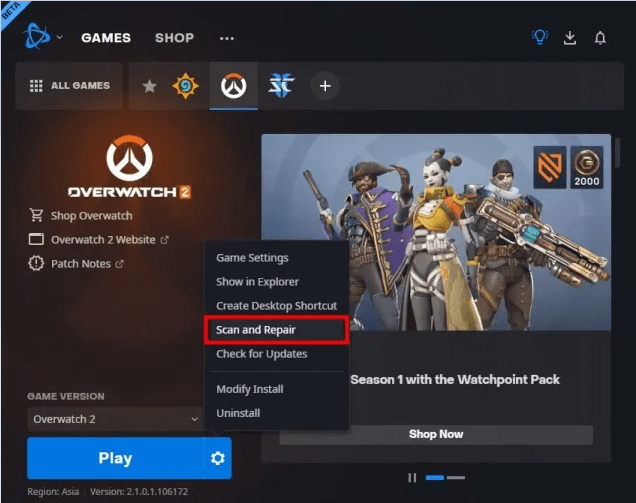
Om du försöker skapa en ny profil i Minecraft och ser, misslyckades med att skapa Minecraft-profilen, är du på rätt plats!
Detta fel uppstår vanligtvis med Minecraft Java-utgåvan och det uppstår vanligtvis på grund av ett serverproblem, brandväggsskydd, VPN-anslutning, etc.
Fortsätt läsa den här guiden för att felsöka felet Det gick inte att skapa profil i Minecraft på din enhet.
Låt oss börja!
För att reparera skadade Windows-systemfiler rekommenderar vi Advanced System Repair:
Denna programvara är din enda lösning för att fixa Windows-fel, skydda dig från skadlig programvara, rensa skräp och optimera din dator för maximal prestanda i tre enkla steg:
- betygsatt Utmärkt på Trustpilot .
- Klicka på Installera och skanna nu för att installera och skanna problem som orsakar PC-problem.
- Klicka sedan på Klicka här för att fixa alla problem nu för att åtgärda, rengöra, skydda och optimera din dator effektivt.
Varför säger Minecraft att det inte gick att skapa profil?
Minecraft säger att det inte gick att skapa profilfel om du har en instabil internetanslutning på din enhet. Många användare har rapporterat att en VPN- eller proxyaktiverad enhet också kan bidra till felet.
Utöver detta kan föråldrade Minecraft & Java, föråldrade webbläsare, korrupt webbläsarcache och inkompatibla webbläsartillägg också leda till att Minecraft Java misslyckades med att skapa ett profilfel på ditt system.
Hur fixar man misslyckades med att skapa Minecraft-profil?
Innehållsförteckning
Växla
Lösning 1: Starta om Minecraft och enhet
Det första hacket för att skapa en ny profil i Minecraft utan några fel är att starta om din Minecraft launcher. Om det inte hjälper att starta om appen kan du prova att starta om enheten. Följ enligt instruktionerna nedan.
- När du är i Minecraft, gå till profilikonen i det övre högra hörnet av skärmen och välj den.
- Klicka sedan på alternativet LOGGA UT .
- Gå nu till skrivbordet och högerklicka på ett tomt utrymme i Aktivitetsfältet.
- Växla sedan till fliken Processer i fönstret Task Manager .
- Rulla ned och sök efter alla Minecraft-uppgifter som körs i bakgrunden.
- Klicka sedan på knappen Avsluta uppgift i det högra hörnet av Aktivitetshanterarens fönster .
- Logga in på ditt Minecraft- konto igen. Starta om enheten vid behov.
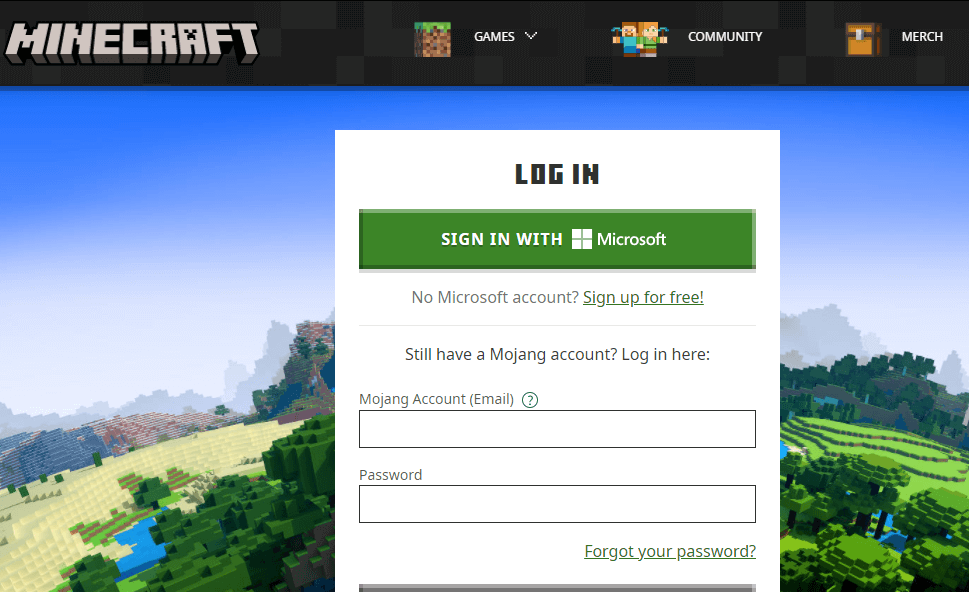
Lösning 2: Kontrollera Minecraft Server Status
Om det finns några underhållsaktiviteter eller Minecraft-servern är överbelastad kan det också leda till det diskuterade felet. Minecraft har inga officiella webbplatser för att kontrollera serverstatus. Ändå kan du kontrollera dess funktionalitet på det officiella Twitter-supportkontot . Alla underhållsaktiviteter förknippade med Minecraft kommer att visas på webbplatsen.
Reddit och Minecraft.net kan också användas för att kontrollera Minecraft-serverns status.
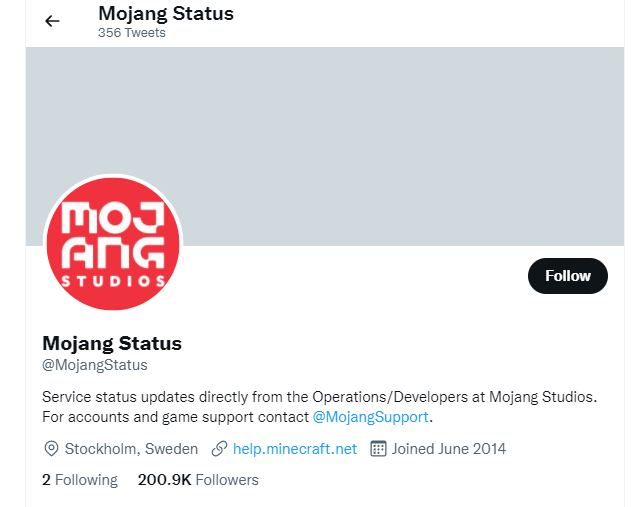
- Kontrollera om användarna har rapporterat några fel eller aktiviteter.
- Om du hittar några serverrelaterade problem måste du vänta tills det är löst.
Lösning 3: Stäng av VPN eller proxy
Ibland kan en VPN-anslutning eller ett proxynätverk också leda till att Minecraft Java misslyckades med att skapa profilfel . Ett VPN- eller proxynätverk kommer att maskera din internetadress och förvirra Minecraft-servern och tro att du kommer åt spelet inom en begränsad geografi. Följ dessa instruktioner för att inaktivera VPN eller proxy på din enhet.
- Gå till sökmenyn, skriv VPN-inställningar och öppna tjänsten.
- I fönstret Inställningar stänger du av VPN-alternativen under Avancerade alternativ .
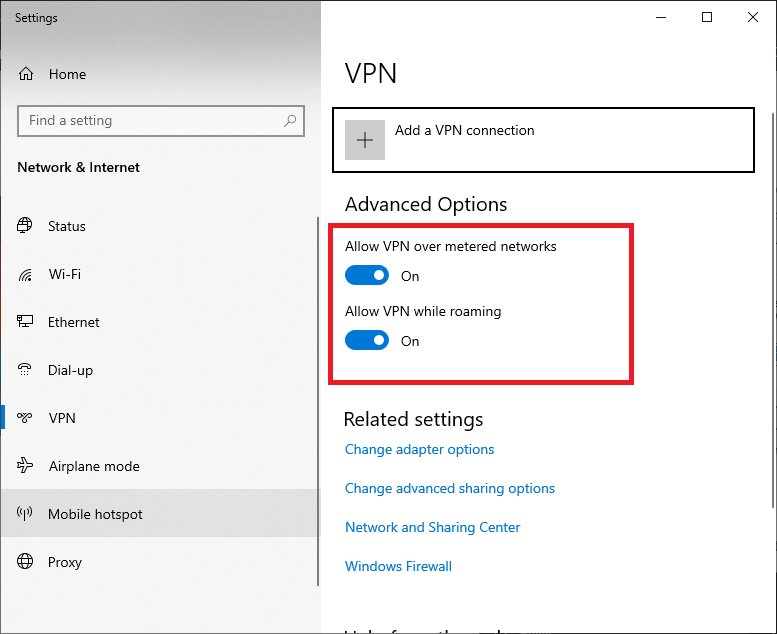
- Klicka sedan på Windows- knappen och skriv Proxy .
- Klicka på alternativet Ändra proxyinställningar från de angivna resultaten.
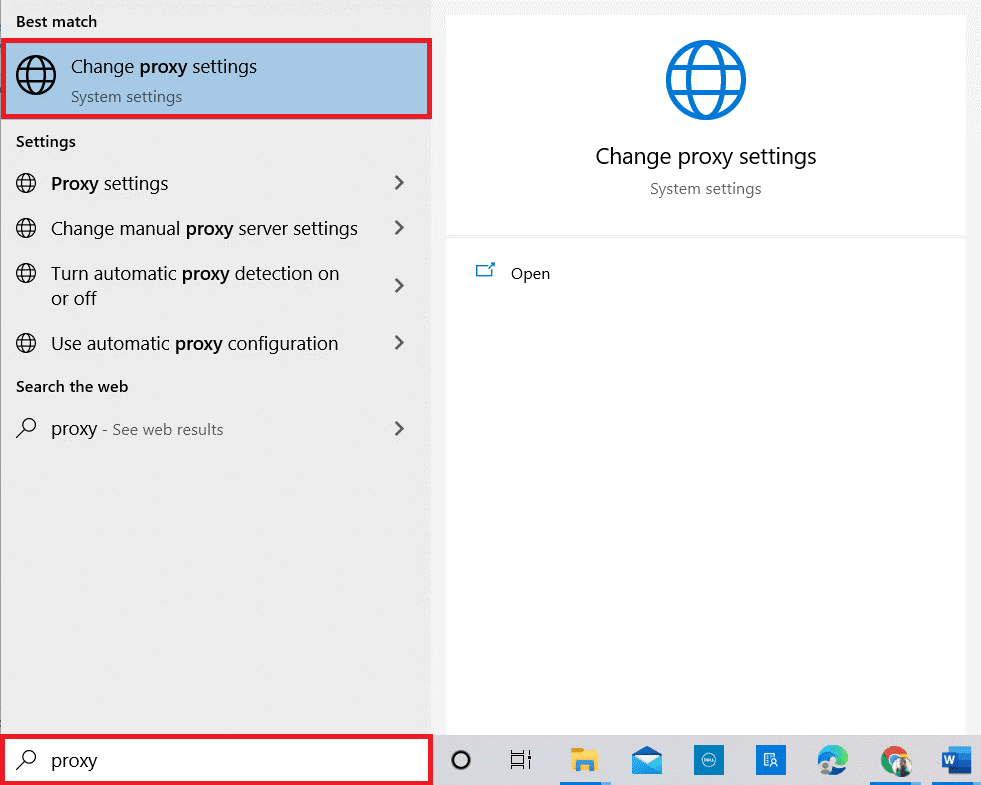
- Inaktivera sedan följande tillgängliga inställningar:
- Upptäck inställningar automatiskt
- Använd inställningsskript
- Använd en proxyserver
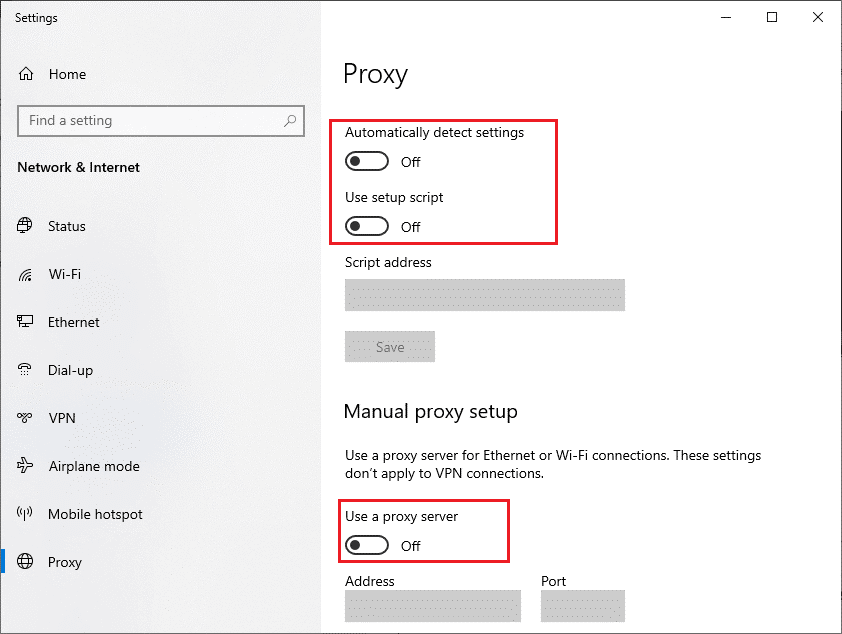
Lösning 4: Inaktivera brandvägg/antivirusprogram
I flera fall kan till och med pålitliga spel och appar som Minecraft förhindras av alla antivirus-/brandväggsskyddspaket. För att fixa Minecraft misslyckades med att skapa profilfel, försök att inaktivera skyddssviten på din enhet enligt instruktionerna nedan.
Obs: Om du kan skapa en profil i Minecraft efter att ha inaktiverat antivirusprogrammen, se till att du återaktiverar dessa tjänster senare. Detta säkerställer att din enhet är fri från virus eller skadlig programvara.
- Klicka på Windows + S-tangenterna på din enhet. Skriv kontrollpanelen och klicka på Öppna .
- Klicka sedan på alternativet System och säkerhet .
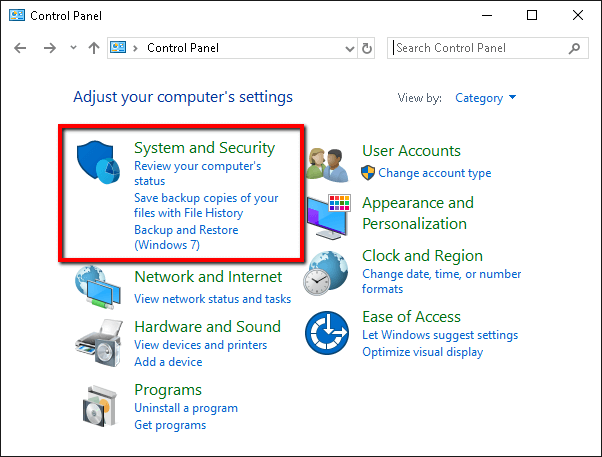
- Klicka sedan på alternativet Windows Defender-brandvägg .
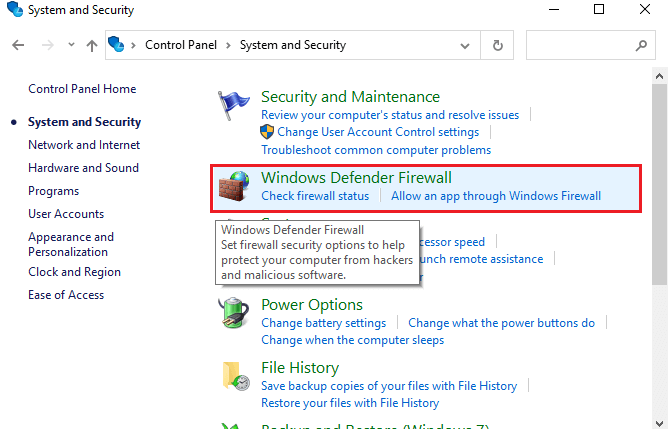
- Navigera till den vänstra skärmen och klicka på alternativet Slå på eller av Windows-brandväggen .
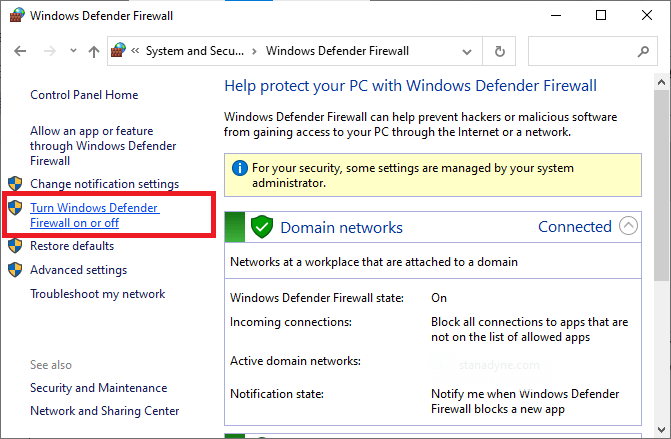
- Markera sedan rutorna bredvid alternativet Stäng av Windows-brandväggen (rekommenderas inte) under både privata nätverksinställningar och offentliga nätverksinställningar som visas.
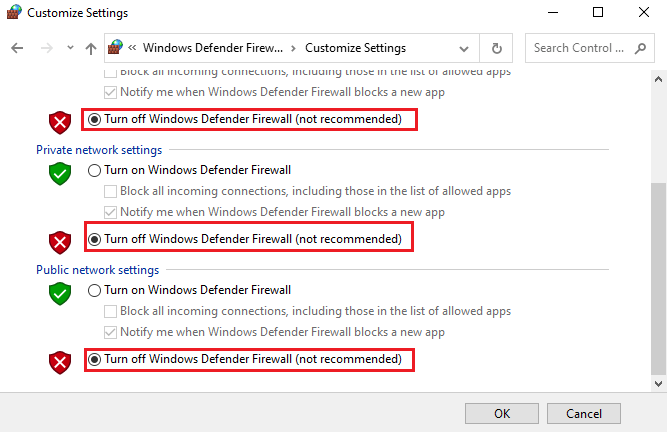
- Klicka slutligen på OK- knappen för att spara ändringarna och starta Minecraft-spelet nu.
När du har inaktiverat brandväggssviten, inaktiverar du samtidigt antivirusprogrammet från tredje part. För att göra detta högerklickar du på antivirusikonen i aktivitetsfältet. Gå sedan till alternativet Antivirusinställningar . Stäng sedan av antivirusprogrammet genom att välja något av alternativen. Starta nu Minecraft och försök skapa profilen.
Lösning 5: Redigera Hosts-filen
Om Minecraft-posterna i Hosts-filen inte är korrekt konfigurerade, kan felet att skapa Minecraft-profil visas. Så försök att ta bort dessa poster från Hosts-filen för att lösa problemet enligt instruktionerna nedan.
- Stäng alla bakgrundsappar inklusive Minecraft på din enhet.
- Klicka sedan på Windows + E -tangenterna samtidigt för att öppna Utforskaren .
- Gå sedan till fliken Visa och välj alternativet Dolda objekt i avsnittet Visa/dölj .
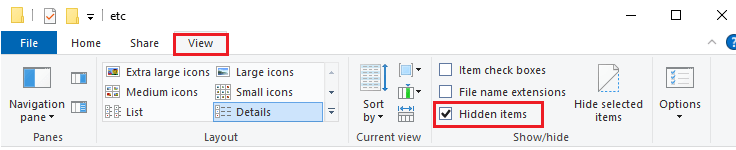
- Navigera sedan till följande sökväg i Filutforskaren.
- C:\Windows\System32\drivers\etc
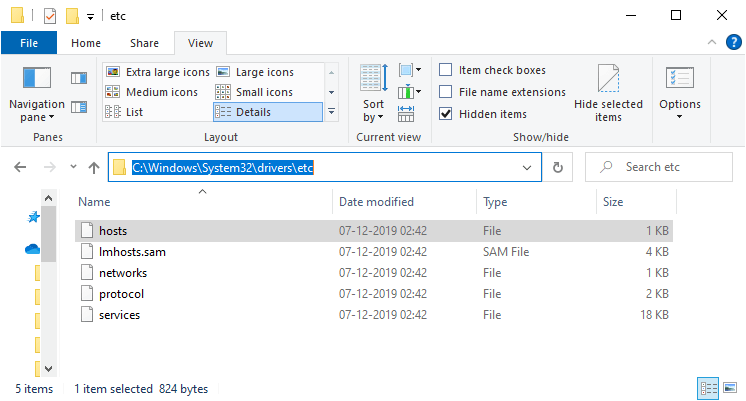
- Högerklicka sedan på värdfilen i den givna sökvägsmappen och klicka på Öppna med alternativ.
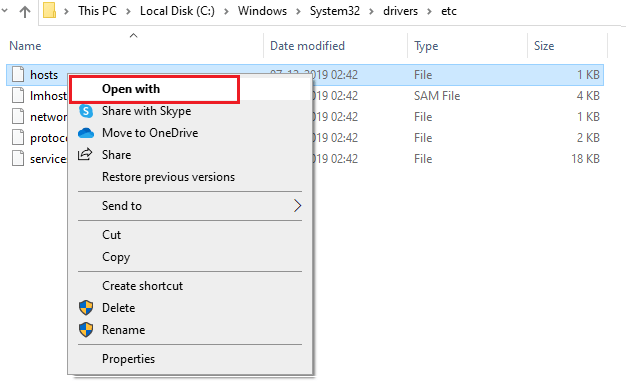
- Klicka sedan på alternativet Anteckningar i rullgardinsmenyn och klicka på OK .
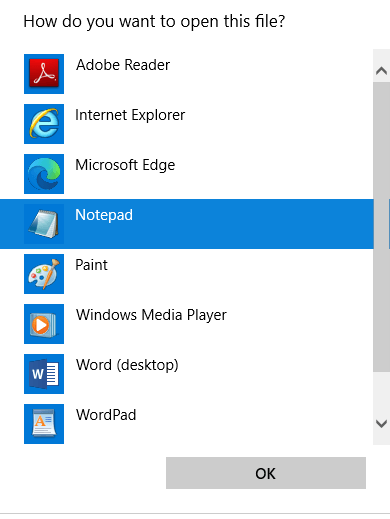
- Därefter kommer värdfilen att öppnas i Anteckningar .
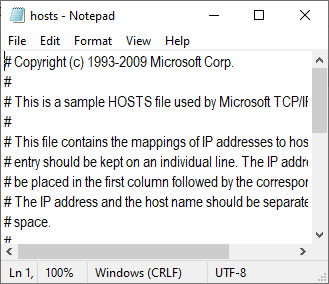
- Tryck på Ctrl + F för att öppna fönstret Sök .
- Skriv sedan Minecraft på fliken Hitta vad och tryck på alternativet Hitta nästa .
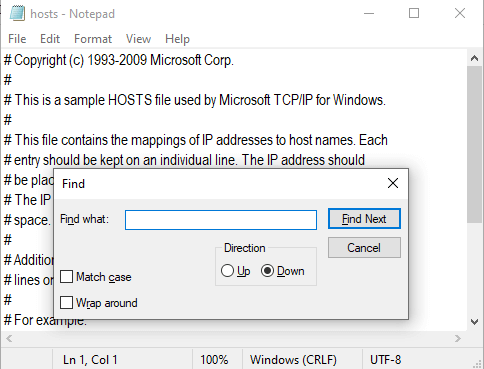
- Om det inte finns några data för dina sökdata, betyder det att ditt system inte har några korrupta Minecraft-poster. Annars, om du har hittat några Minecraft-poster, högerklicka på dem och ta bort dem.
- Spara filen genom att klicka på Ctrl+S
- Stäng anteckningsblocket och se till att du kan skapa en ny profil i Minecraft nu.
Lösning 6: Uppdatera Minecraft och Java till deras senaste utgåvor
En föråldrad Minecraft-starter och Java kan leda till Minecraft-fel på din enhet. Försök att uppdatera dem för att skapa en ny profil utan några fel eller problem.
- Starta Minecraft-appen och välj knappen Alternativ precis nära din profil.
- Tryck sedan på Force Update Vänta tills spelet är uppdaterat.
- Klicka sedan på Windows-tangenten och skriv Java.
- Tryck sedan på alternativet Konfigurera Java för att öppna det.
- Växla till fliken Uppdatera i Java-kontrollpanelens fönster.
- Se till att fliken Sök efter uppdateringar automatiskt är vald enligt bilden.
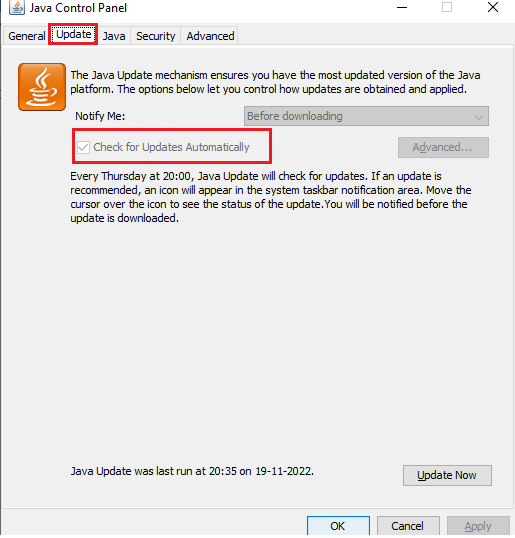
- Tryck sedan på knappen Uppdatera nu .
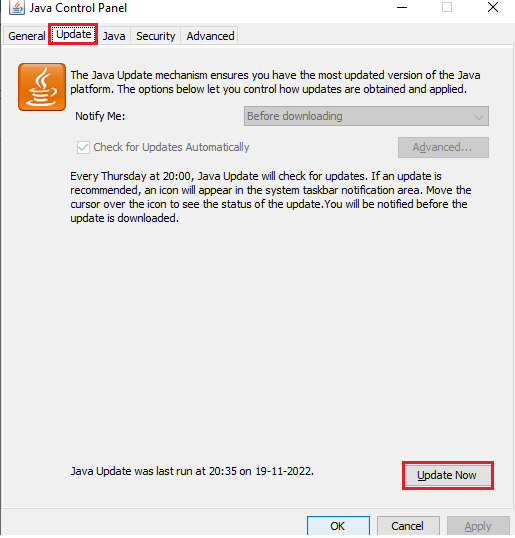
- Skriv in dina referenser i Java SE Runtime Environment-fönstret för att göra de ändringar som behövs.
- Klicka slutligen på Installera .
Lösning 7: Använd din webbläsare
Om alla dessa lösningar inte hjälpte dig att åtgärda felet, försök att skapa en ny profil i en webbversion av spelet. För att göra detta, logga ut från din Minecraft launcher enligt instruktionerna i lösning 1 och stäng alla tillhörande uppgifter.
Öppna sedan en flik i din webbläsare och logga in på din Minecraft-webbplats. Försök att skapa en profil där borta, om det lyckas logga ut från den. Logga sedan in på spelet via Minecraft-startprogrammet på din enhet. Du kan se den nya profilen där.
Om den här lösningen inte heller hjälpte, prova att byta webbläsare för att skapa en profil. Ibland kan en korrupt webbläsarcache /cookies eller ett inkompatibelt tillägg leda till det diskuterade felet.
Du kan till och med försöka skapa en ny profil i Minecraft med din smartphone.
Lösning 8: Ladda ner och installera Minecraft Launcher för Windows 7/8
Fortfarande, om du inte kan skapa profilen på Minecraft, ladda ner och installera Minecraft Launcher för Windows 7/8. När du har skapat en ny profil i Minecraft Launcher för Windows kan du avinstallera den här versionen och senare installera den senaste kompatibla versionen.
Följ instruktionerna för att lära dig mer om det.
- Innan du installerar Minecraft Launcher för Windows, avinstallera den aktuella Minecraft Launcher. Klicka på Windows + I-tangenterna tillsammans för att öppna Windows-inställningarna .
- Tryck sedan på alternativet Apps .
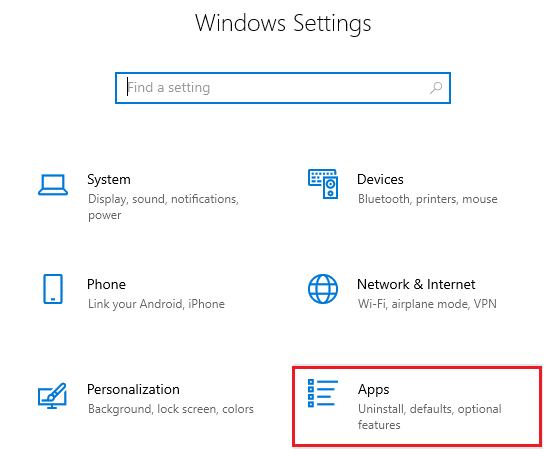
- I listan över appar installerade på enheten, sök och klicka på Minecraft Launcher och klicka på Avinstallera.
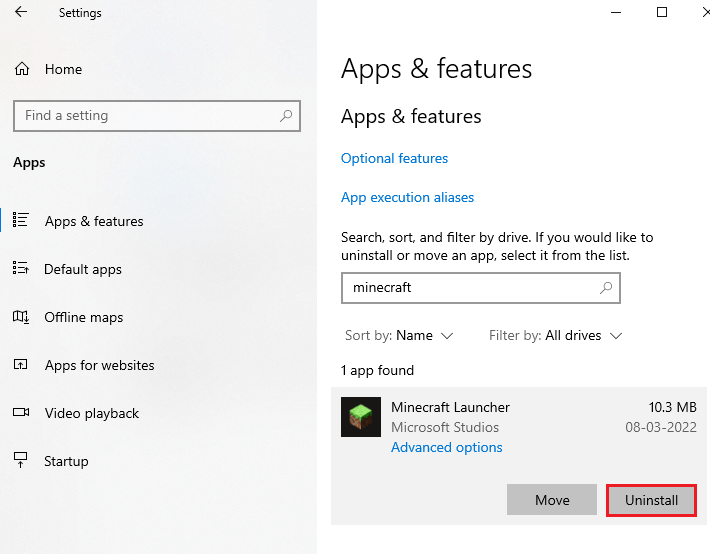
- Följ instruktionerna på skärmen för att avinstallera Minecraft och starta om ditt system.
- Innan du installerar Minecraft Launcher för Windows 7/8 på Windows 11/10, aktivera kompatibilitetsläget på din enhet för installationsfilen.
- Gå sedan till den officiella Minecraft-nedladdningssidan och dubbelklicka på Minecraft.msi för att installera Minecraft för Windows 7/8.
- Skapa en ny profil i Minecraft för Windows 7/8. Avinstallera sedan detta och installera den senaste versionen av Minecraft för Windows 10/11.
Lösning 9: Kontakta Minecraft Support Team
Här föreslås att du kontaktar Minecraft Support Team för all teknisk hjälp. Fyll i formuläret med dina uppgifter och klicka på knappen Skicka längst ner på skärmen. Vänta tills det tekniska teamet kontaktar dig för att hjälpa dig med ditt problem.
Bästa sättet att optimera din spelprestanda på Windows PC
Detta ökar spelet genom att optimera systemresurserna och erbjuder bättre spel. Inte bara detta, utan det fixar också vanliga spelproblem som eftersläpning och problem med låg FPS.
Slutsats:
Så det här handlar om felet att skapa Minecraft-profilen. I den här guiden har jag täckt alla möjliga lösningar för att fixa felet på din enhet.
Prova lösningarna som listas en efter en noggrant och kontrollera om du kan skapa profil i Minecraft utan problem.
Lycka till..!

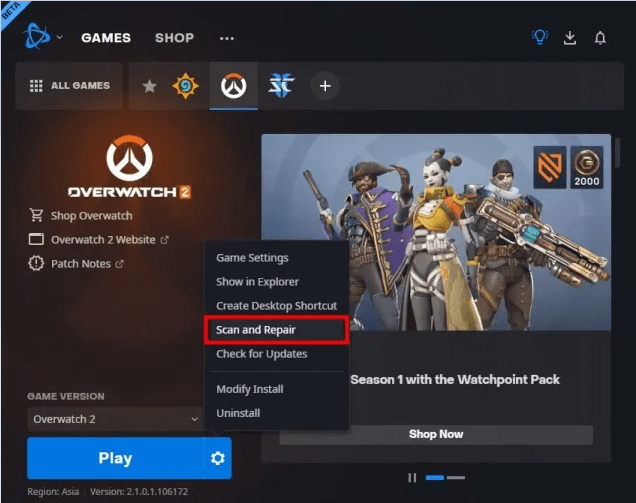
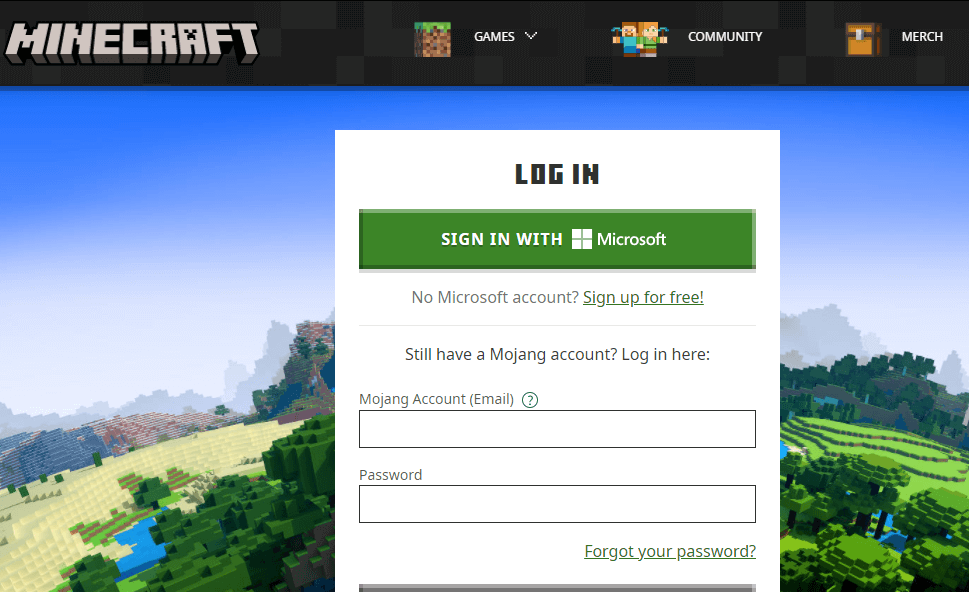
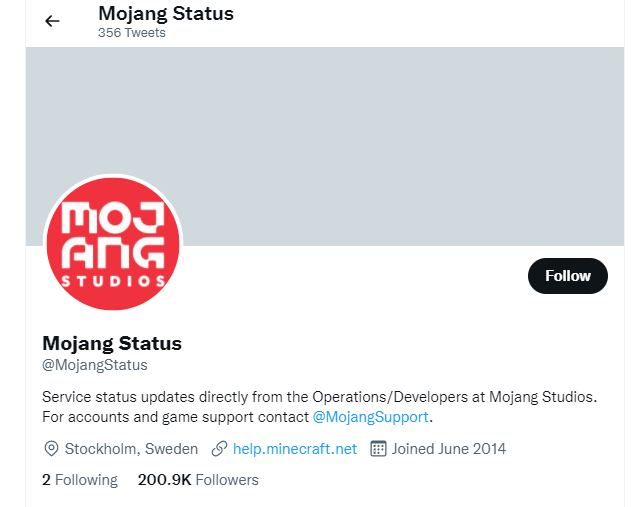
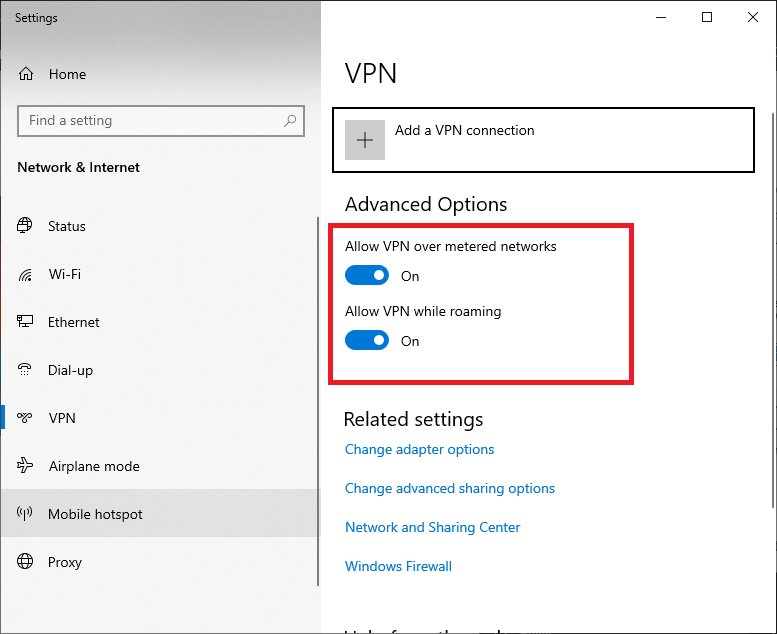
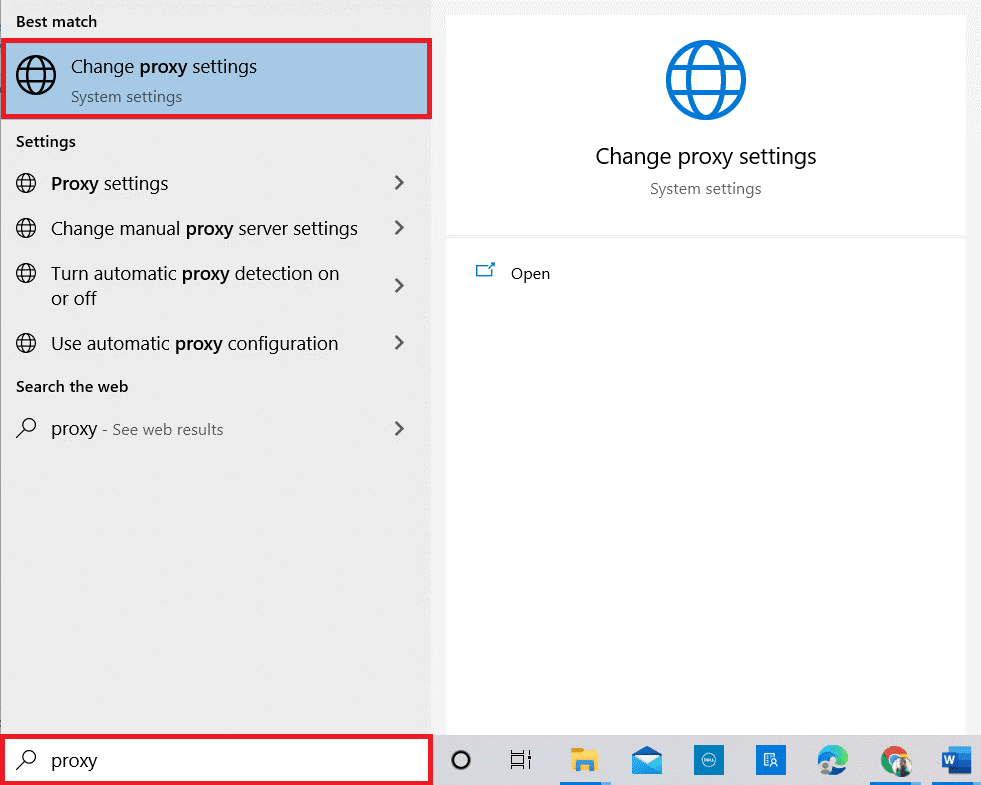
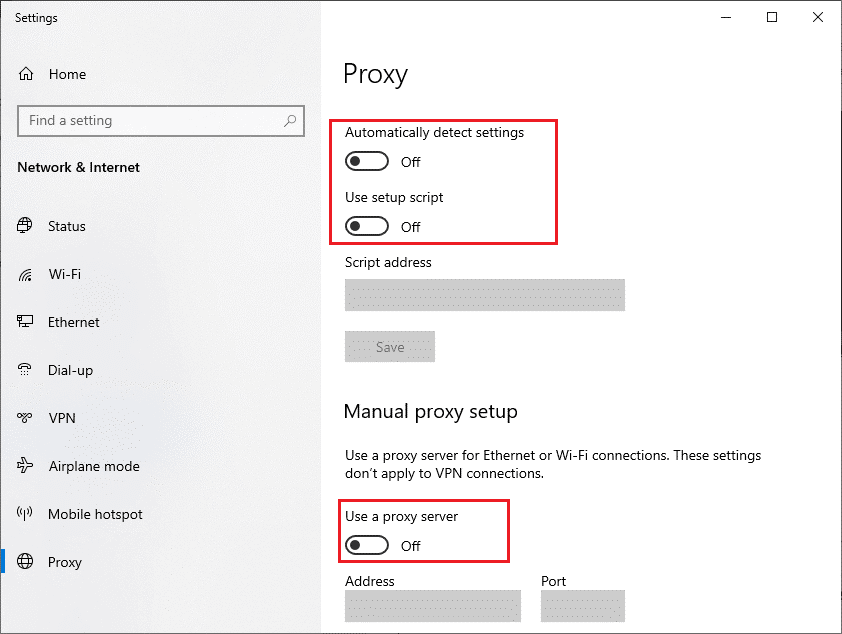
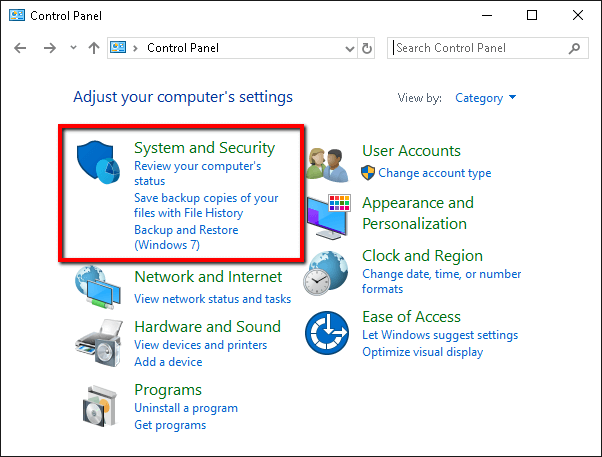
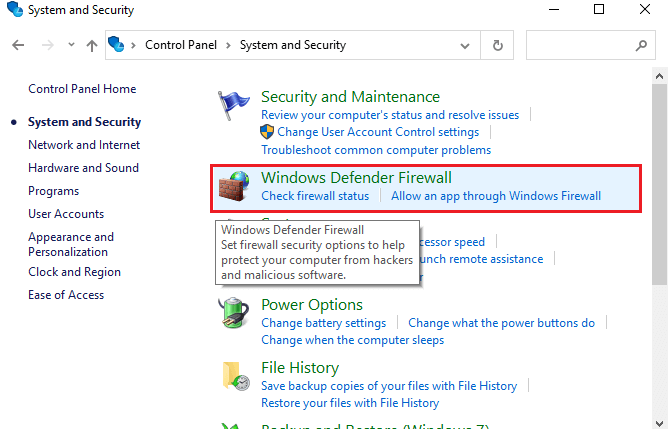
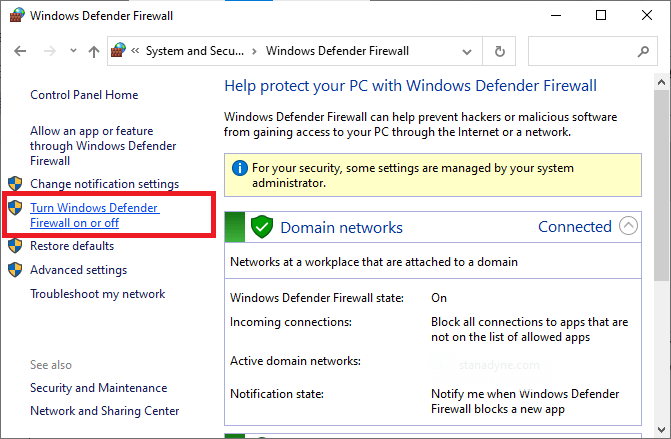
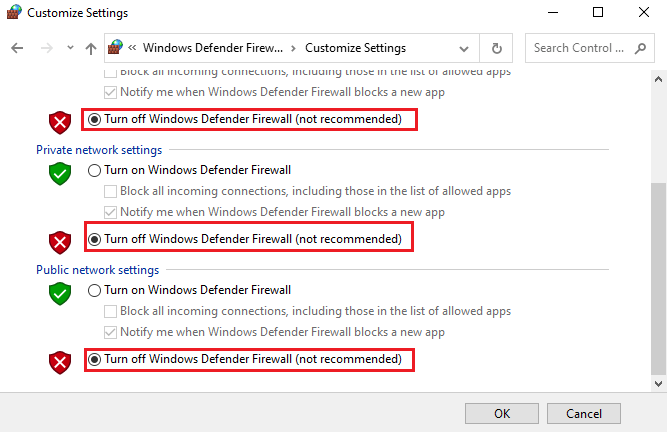
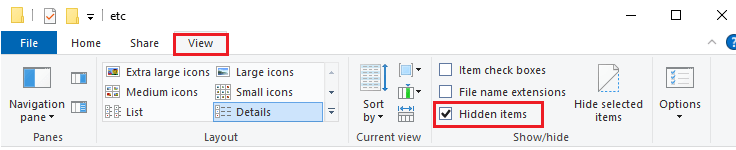
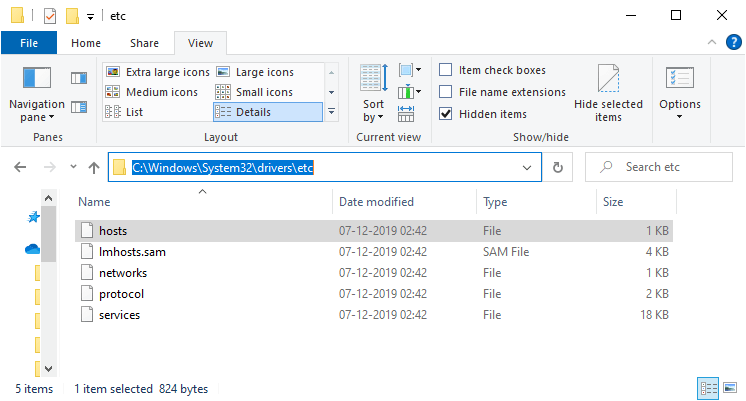
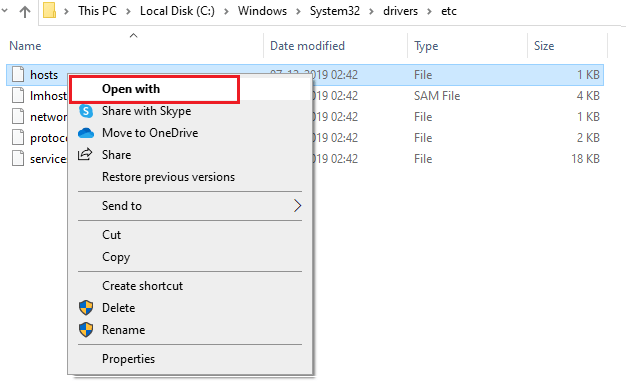
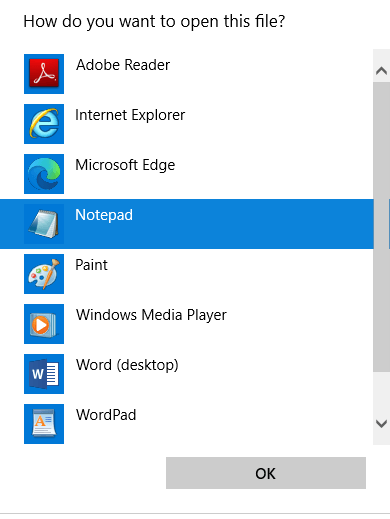
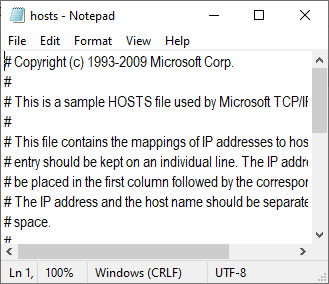
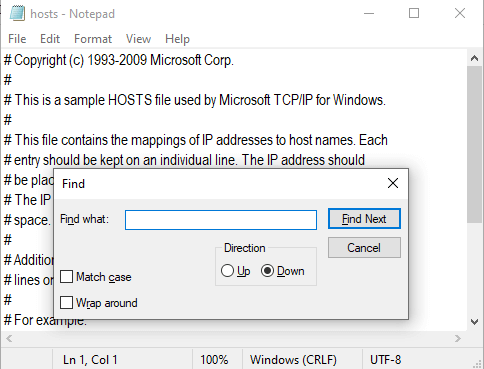
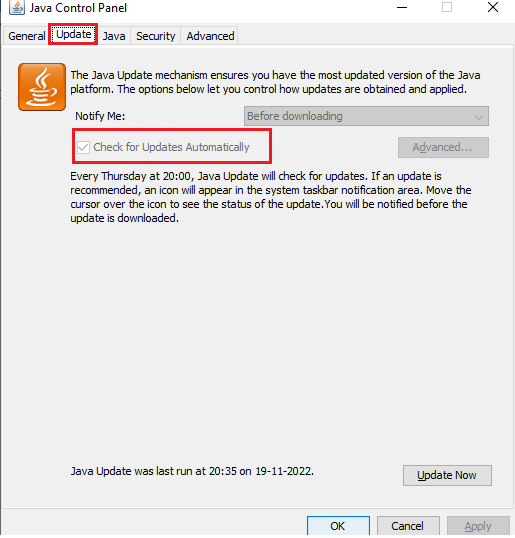
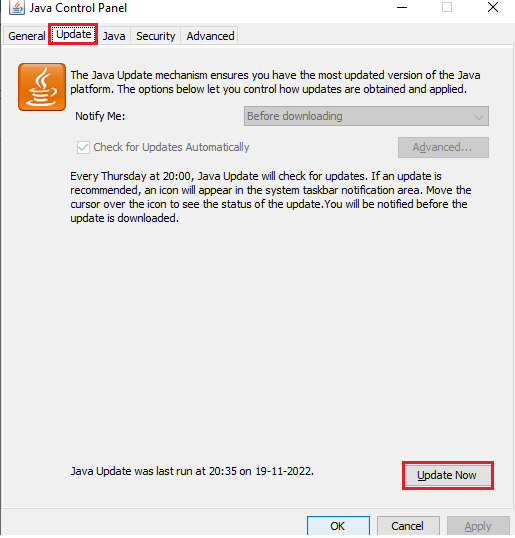
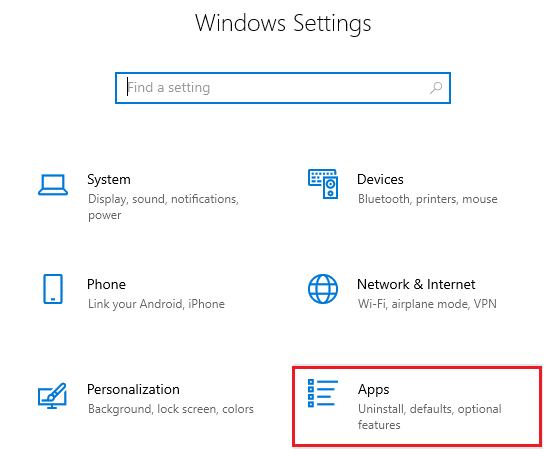
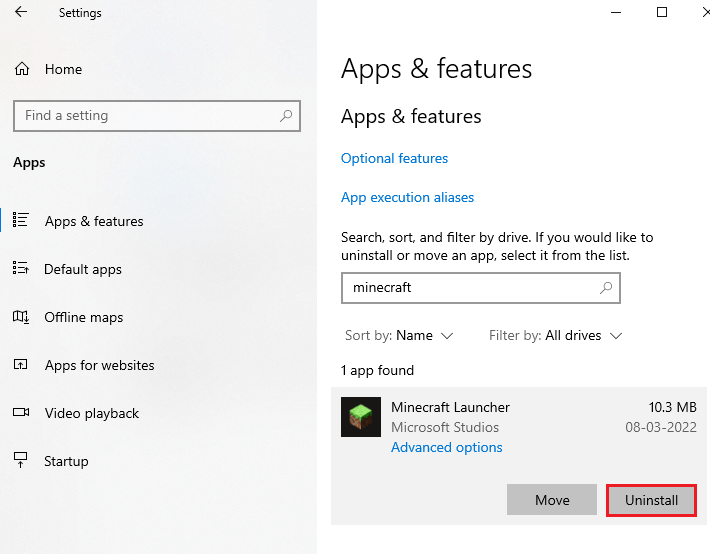



![[100% löst] Hur åtgärdar jag meddelandet Fel vid utskrift i Windows 10? [100% löst] Hur åtgärdar jag meddelandet Fel vid utskrift i Windows 10?](https://img2.luckytemplates.com/resources1/images2/image-9322-0408150406327.png)




![FIXAT: Skrivare i feltillstånd [HP, Canon, Epson, Zebra & Brother] FIXAT: Skrivare i feltillstånd [HP, Canon, Epson, Zebra & Brother]](https://img2.luckytemplates.com/resources1/images2/image-1874-0408150757336.png)